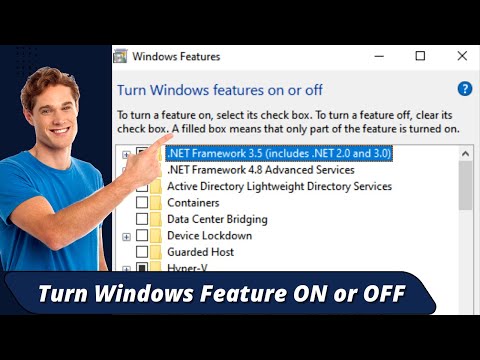Tapetes, par kurām mēs runājam, sauc paralakses tapetes, bet jūsu iOS ierīcē Apple to sauc par perspektīvām tapetēm. Katrā ziņā jūs domājat par to kā 3D. Paralakses fona attēli strādā, nedaudz palielinot attēlu, tāpēc ir mazliet attēla ārpus redzamās zonas. Tādā veidā, mainot perspektīvu, tā var "pārvietot" fonu tādā veidā, ka tas tiek parādīts 3D formātā.

Ir svarīgi saprast, ka katra ierīce ir atšķirīga, katrai no tām ir sava ekrāna izmērs, un tādēļ tam ir īpaši fona izmēri, lai panāktu patiesu paralakses efektu. Zemāk ir vajadzīgie attēla izmēri paralakses fonam lielākajā daļā Apple iOS ierīču:
iPhone
IPhone 4: Ekrāns: 960 x 640 Parallax Wallpaper: 1196 x 740
IPhone 5, 5C un 5S, kā arī 5 paaudzes iPod Touch: Ekrāns: 1136 x 640 Paralakses tapetes: 1392 x 744
IPhone 6 un 6: Ekrāns: 1334 x 750 Paralakses fona attēls: 1608 x 852
IPhone 6 plus un 6s Plus: Ekrāns: 1920 x 1080 (samazināts no 2208 x 1242) Paralakss Fona attēls: 2662 x 2662
iPad
IPad 2nd gen un iPad mini Ekrāns: 1024 x 768 Parallax Wallpaper: 1262 x 1262
IPad 3. un 4. gen. iPad Air; iPad mini ar Retina displeju Ekrāns: 2048 x 1536 Paralaksa tapetes: 2524 x 2524
Tiklīdz jūs zināt savas ierīces fona vajadzības, ir pienācis laiks mainīt attēla izmēru tā, lai tas atbilstu paralakses prasībām. Vispirms atrodiet attēlu, kuru vēlaties izmantot ierīces fona attēlam. Vislabākie rezultāti tiks iegūti no sākotnējiem attēliem lielāks nekā galaprodukts. Tas parasti nav problēma ar mūsdienu kameras augsto megapikseļu skaitu.
Mēģiniet meklēt Google Images uz fona attēliem, pēc tam noklikšķinot uz Meklēšanas rīki> Izmērs un atlasot lielumu, kas lielāks par jūsu Paraglovas fonu izmēriem, kas uzskaitīti iepriekš.

Atverot mūsu attēlu, mēs zinām, ka, lai to fit mūsu iPhone 6s, tam jābūt 1608 x 852. Mūsu sākotnējais fotoattēls ir 3024 x 4032. Mums būs jāmaina tā izmērs, lai tas atbilstu mūsu izmēriem, ko mēs Ir nepieciešams apgriezt, lai ietilptu.


Nākamais solis ir pārsūtīt to uz jūsu ierīci, vai tas būtu iPhone vai iPad. Izmantojot Mac, tas ir tik vienkārši, kā AirDrop, vai arī jūs varat to pievienot fotoattēliem, un tas tiks sinhronizēts, izmantojot iCloud.
Izmantojot Windows datoru, vislabāk ir lietot Photos lietotni iCloud vietnē. Lai to izdarītu, vispirms piesakieties savā iCloud kontā, pēc tam noklikšķiniet uz ikonas Fotoattēli. Kad esat fotoattēlos, augšpusē noklikšķiniet uz Augšupielādēt.

Pēdējā lieta, ko jūs darīsit, ir iestatīt savu jauno fonu kā perspektīvu, nevis vēl.

Nebaidieties spēlēt apkārt un redzēt, kuri attēli jums vislabāk darbojas. Prakse padara perfektu, un jūs, visticamāk, iegūtu tādu rezultātu, kādu vēlaties, ja jūs manuāli mainīsit savus attēlus.